NetApp虛擬儲存主控台9.6部署程序
 建議變更
建議變更


本節說明NetApp虛擬儲存主控台(VSC)的部署程序。
安裝Virtual Storage Console 9.6
若要使用開放式虛擬化格式(OVF)部署來安裝VSC 9.6軟體、請遵循下列步驟:
-
移至vSphere Web Client >主機叢集>部署OVF範本。
-
瀏覽至從NetApp支援網站下載的VSC OVF檔案。
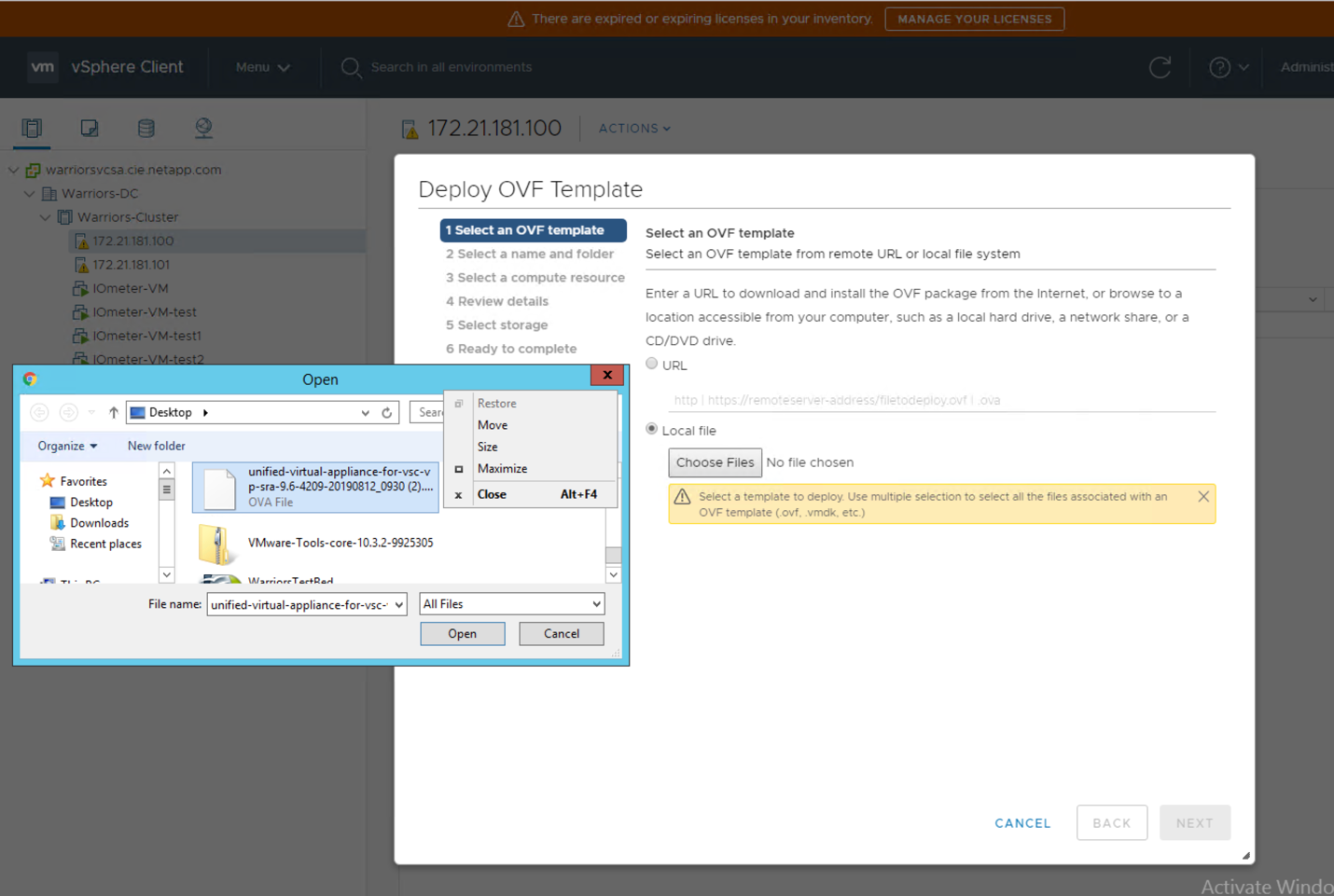
-
輸入VM名稱、然後選取要部署的資料中心或資料夾。按一下「下一步」
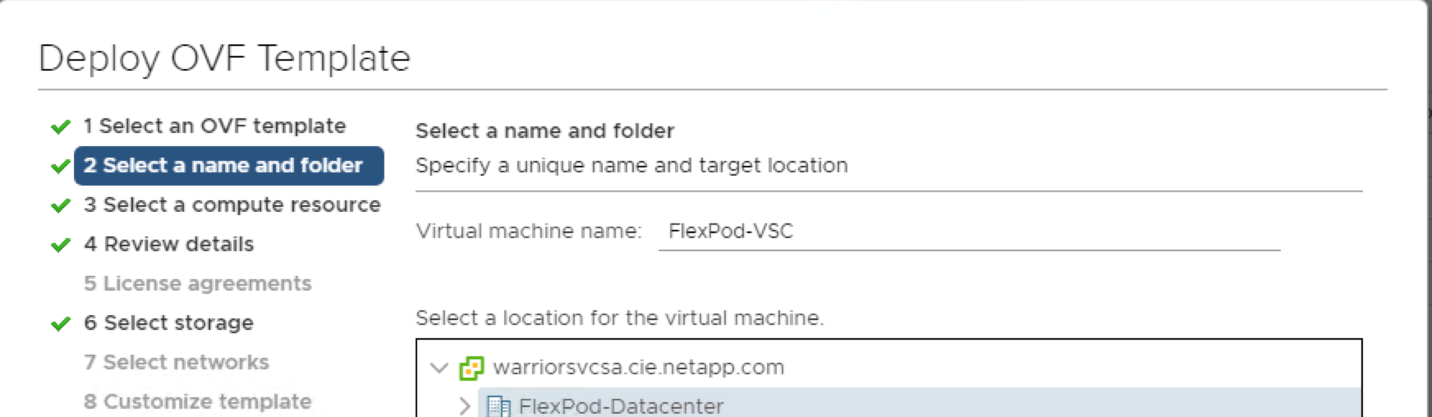
-
選取FlexPod叢集ESXi叢集、然後按「Next(下一步)」。
-
檢閱詳細資料、然後按「Next(下一步)」。
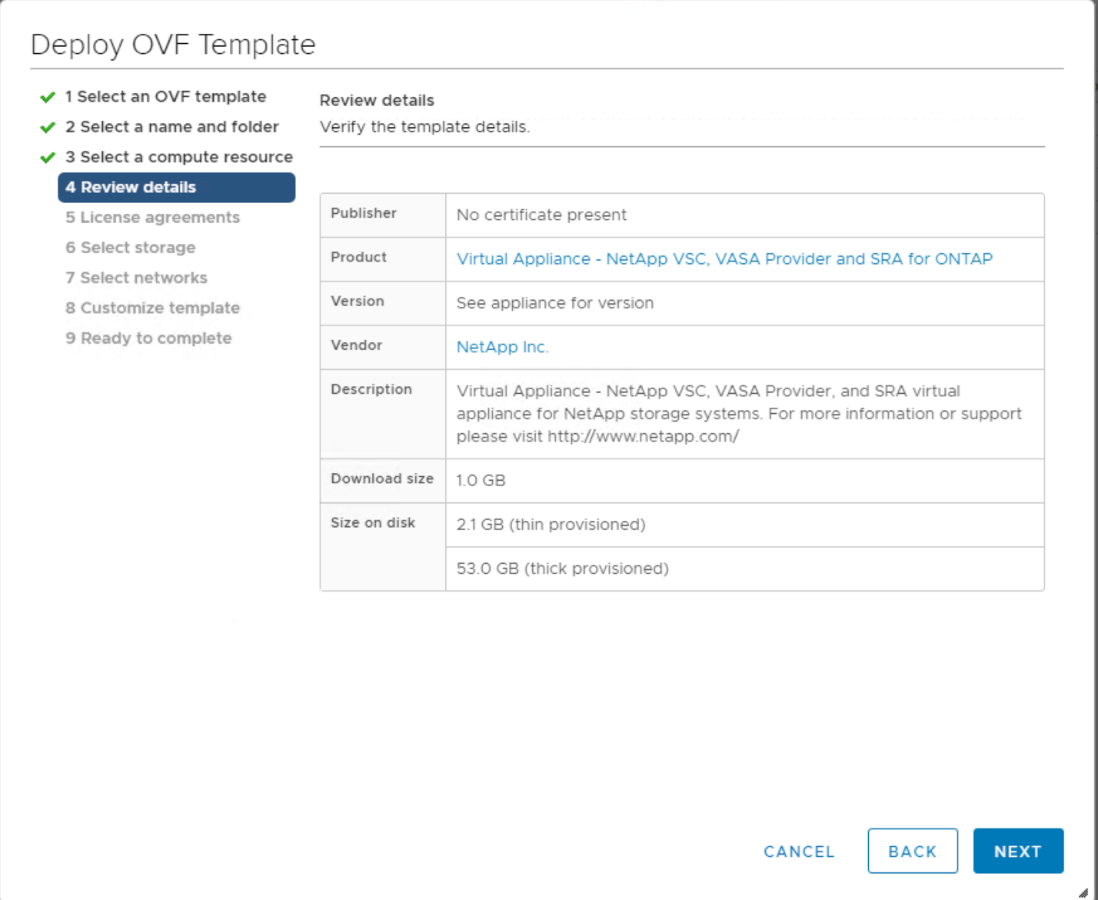
-
按一下「Accept(接受)」接受授權、然後按「Next(下一步)」
-
選取精簡配置虛擬磁碟格式和其中一個NFS資料存放區。按一下「下一步」
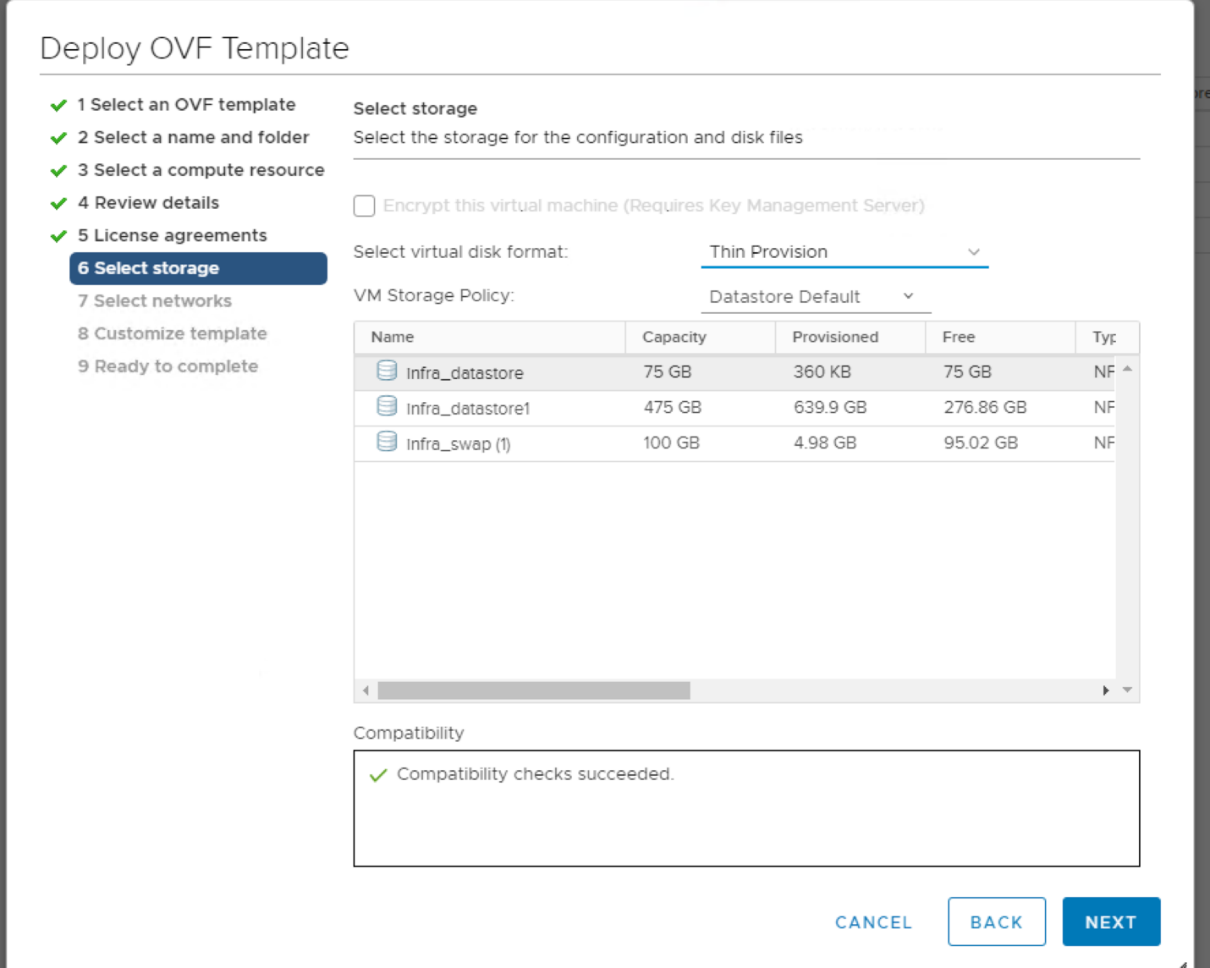
-
從「Select Networks(選取網路)」中選擇目的地網路、然後按「Next(下一步)」。
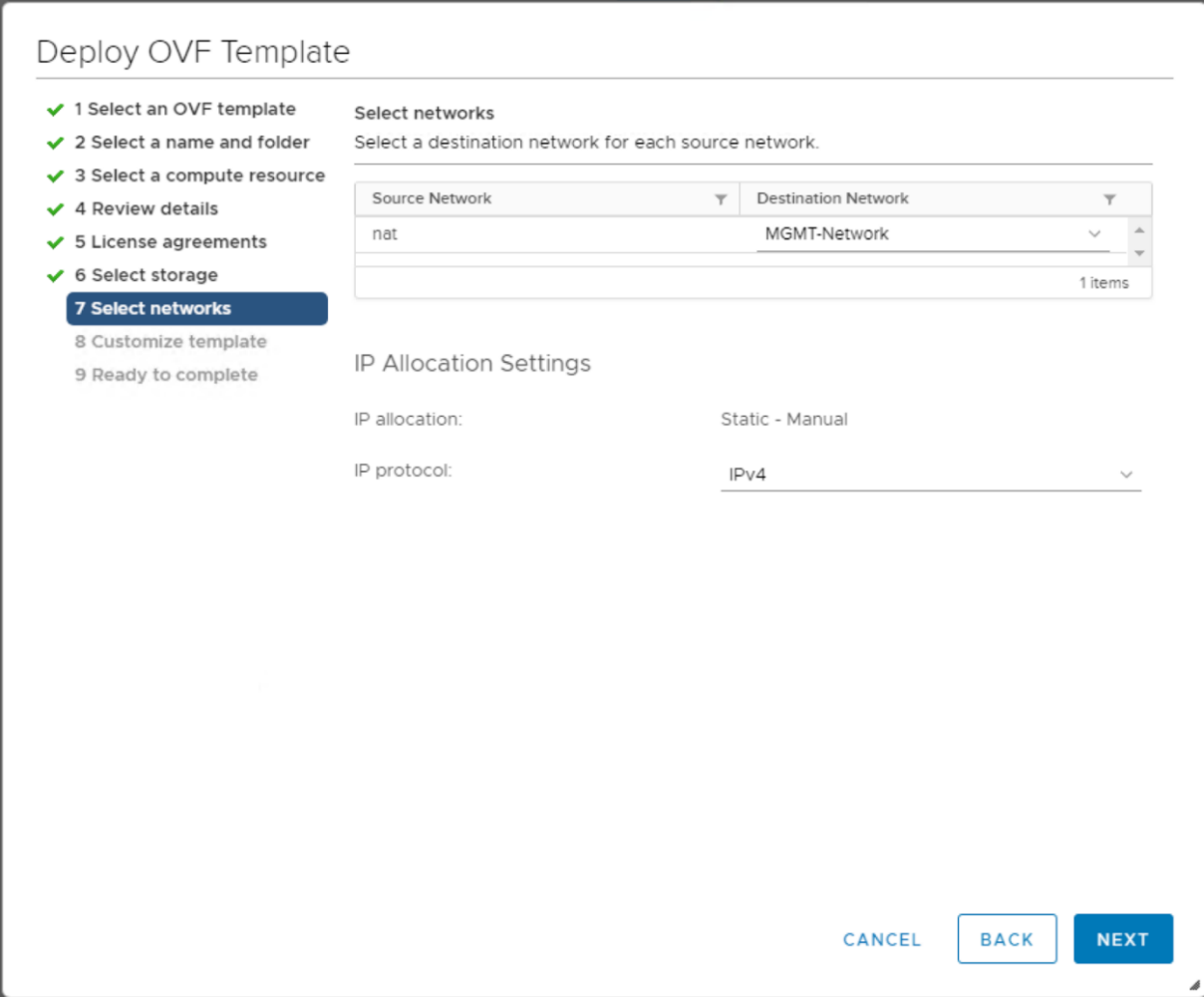
-
在「自訂範本」中、輸入VSC管理員密碼、vCenter名稱或IP位址、以及其他組態詳細資料、然後按「下一步」。
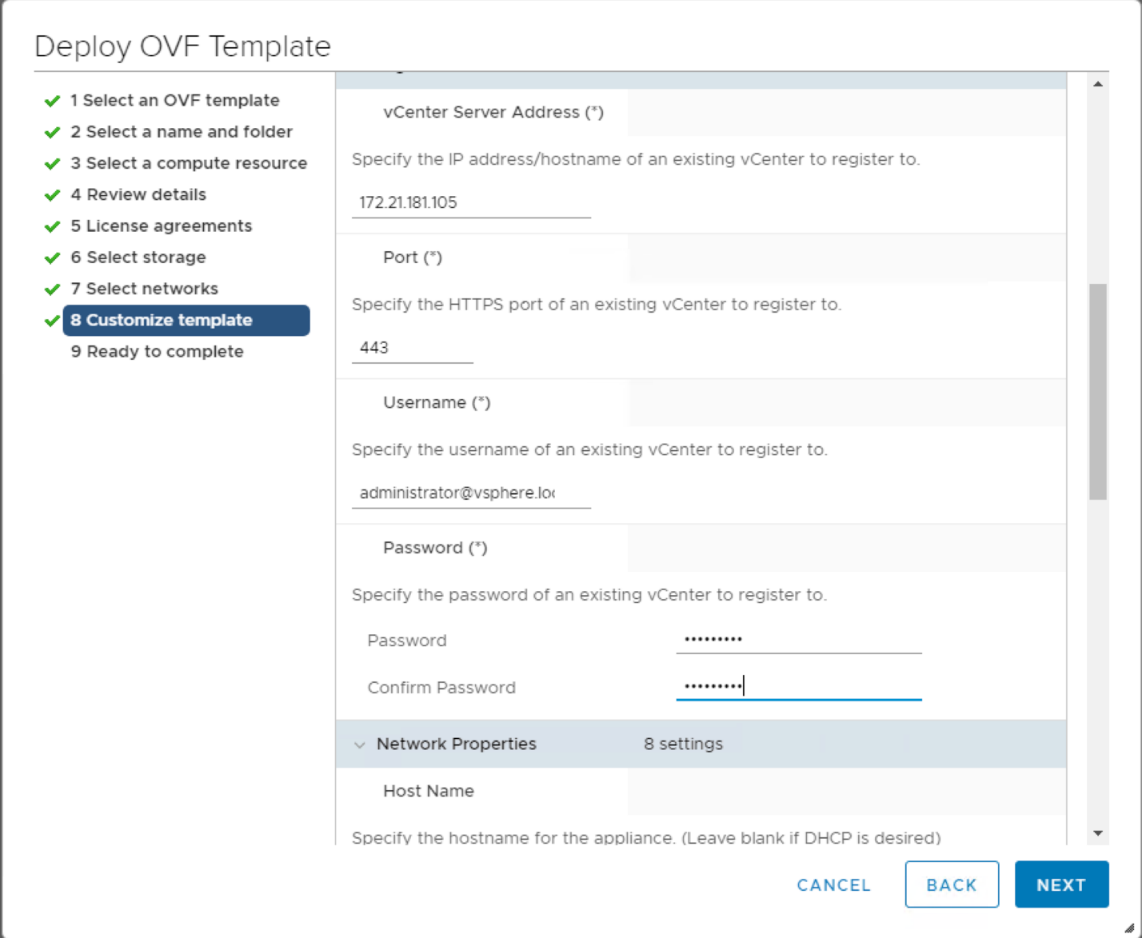
-
檢閱輸入的組態詳細資料、然後按一下「Finish(完成)」以完成NetApp-VSC VM的部署。
-
開啟NetApp-VSC VM並開啟VM主控台。
-
在NetApp-VSC VM開機程序期間、您會看到安裝VMware Tools的提示。從vCenter選取NetApp-VSC VM > Guest OS > Install VMware Tools。
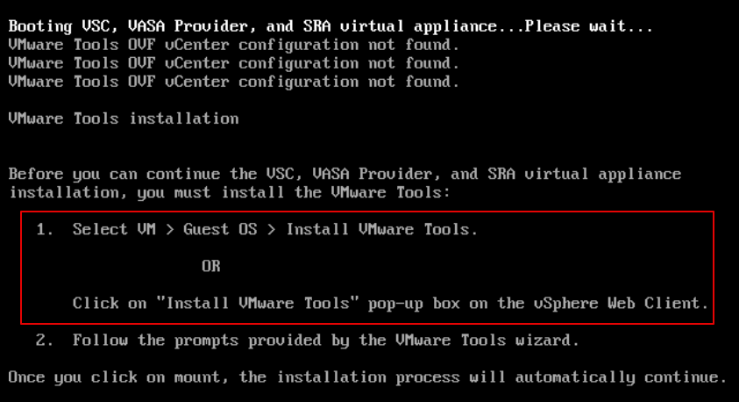
-
網路組態和vCenter登錄資訊是在OVF範本自訂期間提供。因此、在NetApp-VSC VM執行之後、VSC、vSphere API for Storage Aware(VASA)和VMware Storage Replication Adapter(SRA)會在vCenter中註冊。
-
登出vCenter Client、然後重新登入。在主功能表中、確認已安裝NetApp VSC。
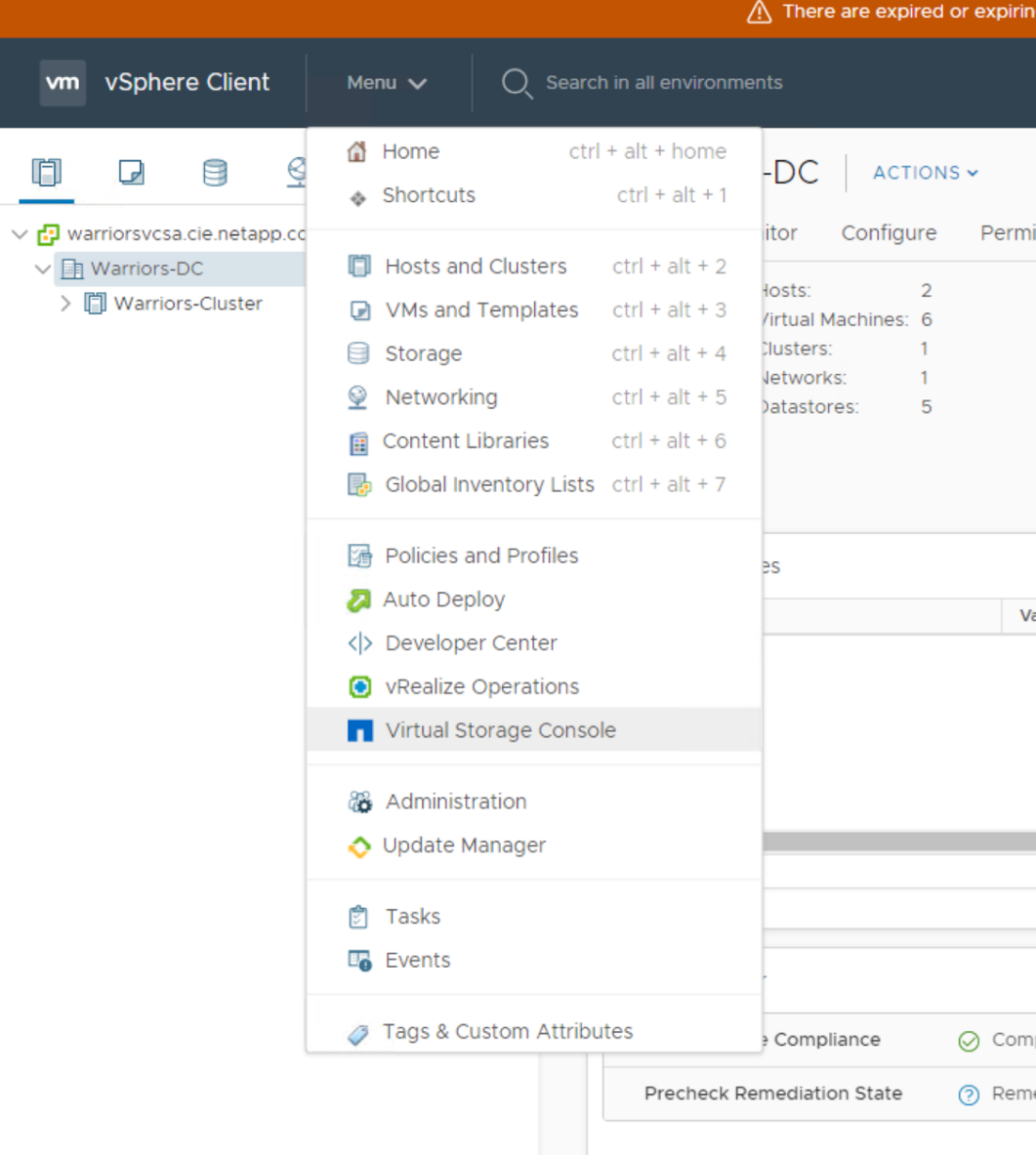
下載並安裝NetApp NFS VAAI外掛程式
若要下載並安裝NetApp NFS VAAI外掛程式、請完成下列步驟:
-
下載適用於VMware的NetApp NFS外掛程式1.1.2。vib'檔案、並儲存至本機機器或管理主機。
-
下載適用於VMware VAAI的NetApp NFS外掛程式:
-
前往 "軟體下載頁面"。
-
向下捲動並按一下適用於VMware VAAI的NetApp NFS外掛程式。
-
在vSphere Web用戶端的主畫面中、選取虛擬儲存主控台。
-
在「Virtual Storage Console」(虛擬儲存主控台)>「Settings」(設定)>「NFS VAAI Tools」(NFS VAAI工具)下、選擇「Select File」(選取檔案)並瀏覽至儲存下載外掛程式的位置、即可上傳NFS外掛程式。
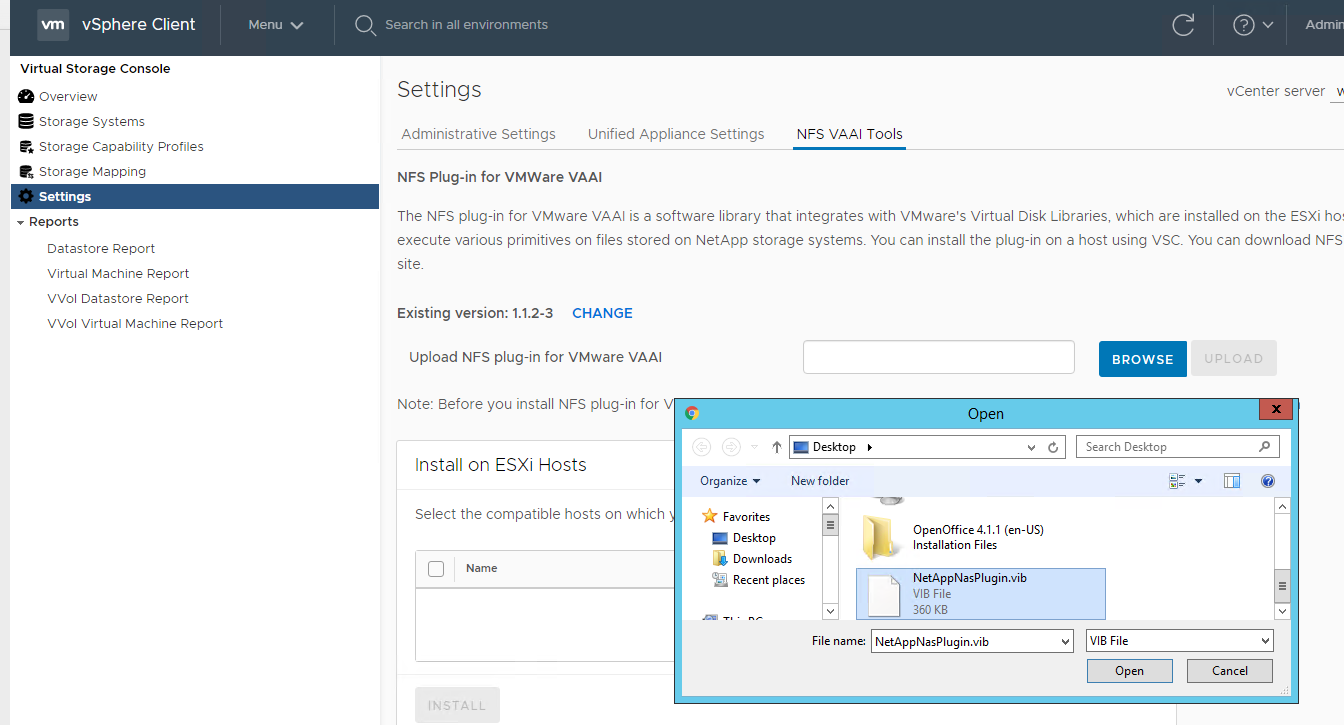
-
-
按一下「上傳」、將外掛程式傳輸至vCenter。
-
選取主機、然後選取NetApp VSC > Install NFS Plug-In for VMware VAAI。
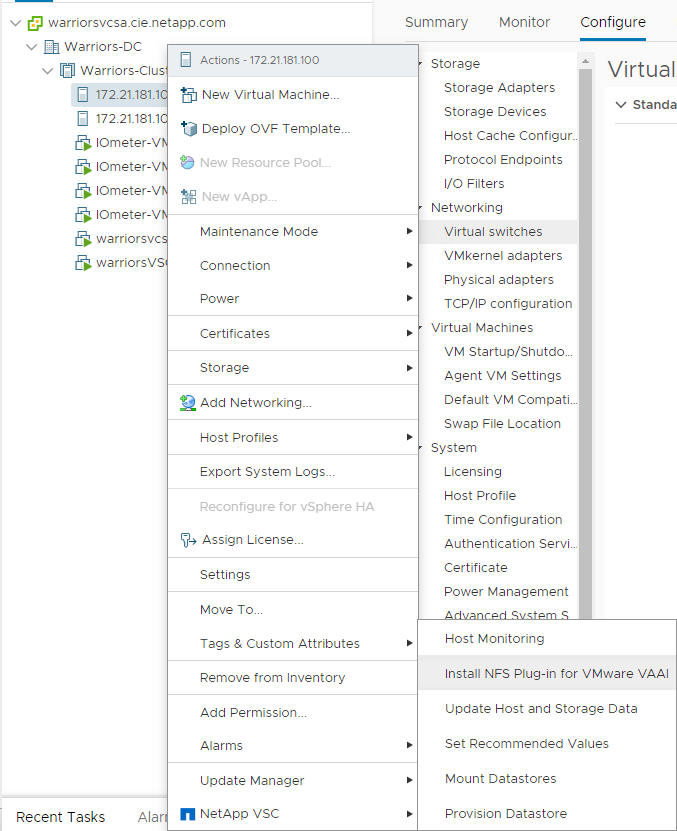
使用ESXi主機的最佳儲存設定
VSC可針對所有連接至NetApp儲存控制器的ESXi主機、自動設定儲存相關設定。若要使用這些設定、請完成下列步驟:
-
從主畫面選取vCenter >主機與叢集。針對每個ESXi主機、按一下滑鼠右鍵、然後選取「NetApp VSC」>「Set Recommended Values(設定建議值)」。
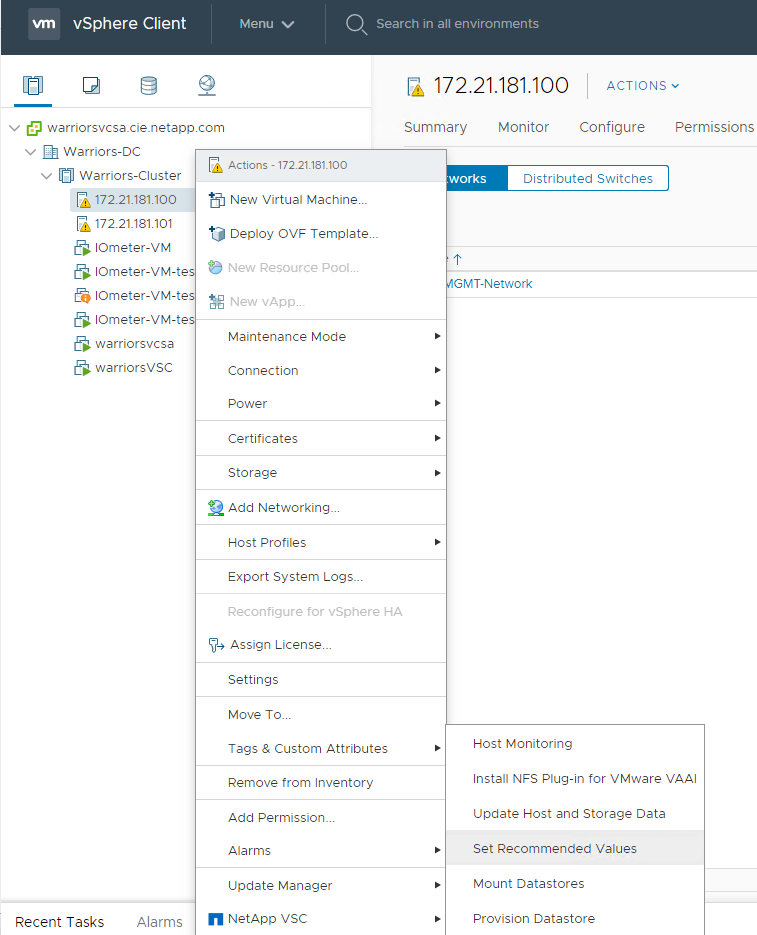
-
檢查您要套用至所選vSphere主機的設定。按一下「確定」以套用設定。
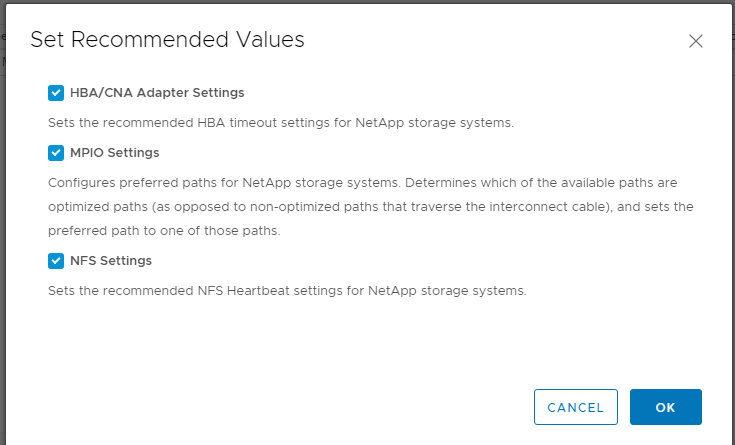
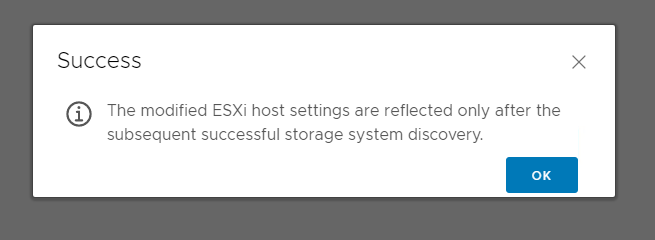
-
套用這些設定後、重新啟動ESXi主機。


